การสร้าง Selection ใน Photoshop CS6
สนใจเรียน Photoshop Online แบบตัวต่อตัว เก่ง Photoshop ได้ภายใน 20 ชั่วโมง คลิกที่นี่
เครื่องมือที่มีความสำคัญ และใช้บ่อยอีกตัวหนึ่งคือเครื่องมือที่ใช้สำหรับการเลือก ในบทความนี้เราจะมาดู Selection ในลักษณะต่าง ๆ เพื่อให้คุณเกิดความรู้ความเข้าใจ และสามารถใช้เครื่องมือสำหรับการเลือก สร้างสรรค์งานให้ตรงกับความต้องการมากที่สุด เรามาดูตัวอย่างกันเลยครับ
จากภาพด้านล่างเป็นชุดเครื่องมือที่ใช้สำหรับเลือกในลักษณะที่เป็นรูปร่างรูปทรงมาตรฐาน (วงกลม สี่เหลี่ยม) จากตัวอย่างผมคลิก Rectangular Marquee Tool (เส้นประรูปสี่เหลี่ยม) และคลิกเมาส์ค้างเอาไว้ สักครู่จะปรากฏชุดเครื่องมือต่าง ๆ ที่เกี่ยวข้องกับการเลือกออกมาเพิ่มเติม ต้องการใช้เครื่องมือไหนก็คลิกเลือกเครื่องมือที่ต้องการ
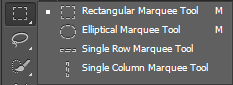
ภาพด้านล่างคือชุดเครื่องมือที่ใช้สำหรับเลือกเช่นเดียวกัน เพียงแต่ชุดเครื่องมือนี้ใช้สำหรับเลือกในลักษณะไม่เป็นรูปร่าง รูปทรงมาตรฐาน เช่น ภูเขา ใบหน้าคน และส่วนประกอบอื่น ๆ ในรูปภาพเป็นต้น
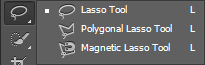
สำหรับวิธีใช้งานในเบื้องต้น มีขั้นตอนดังต่อไปนี้ คลิกเลือกเครื่องมือที่ต้องการ จากนั้นคลิกเมาส์ค้างบนรูปภาพที่ต้องการสร้าง Selection และลากให้เกิดรูปร่างรูปทรง ตามต้องการ Selection นี้จะมีลักษณะเป็นเส้นประโดยพื้นที่ ๆ เราจะทำงานนั้นจะอยู่ในเส้นประ นั้นหมายความว่า ถ้าเราเพิ่มหรือลดความสว่างผลที่เกิดขึ้นนั้น จะเกิดขึ้นภาพใน Selection เท่านั้น ส่วนพื้นที่อื่นจะคงเดิม

นอกจากนี้ยังสามารถคัดลอกส่วนที่ทำการ Selection ไปทำงานร่วมกับภาพอื่น ๆ ได้อีกด้วย ซึ่งลูกเล่นในการใช้ Selection นั้นมีมากมาย จะขออธิบายเพิ่มเติมในบทความต่อไป
เรียน Photoshop Step by Step ฟรีบน Youtube คลิกที่นี่
สนใจอ่านบทความ Photoshop CC >>คลิกที่นี่<<
การซ่อน และยกเลิกการซ่อน Tool และ Option
การติดตั้ง Adobe Photoshop CS6
ลบพื้นหลังอย่างรวดเร็วด้วย Photoshop 2023
